【运营实操】 Amazon后台操作流程(五)
作者:admin 发表时间:2020-12-28 浏览:32 海淘动态
1、 单个Listing转换发货属性,在Action下点击Change to Fulfilled by Amazon2、多个Listing转换发货属性,在Action下点击Change to Fulfilled by Amazon3.示例单个商品转换到FBA发货4.选择并确认Accept Label Service(同意标签服务)或Decline Label Service(不同意标签服务),Accept Stickerless Commingled Inventory(接受Stickerless混并库存)或Decline Stickerless Commingled Inventory(不接受Stickerless混并库存),然后点击Convert Only确认转换。5.转换后FBA库存页面介绍6.在Apply to I Selected Item下拉菜单选择合适操作7.(1)Include Archived Items:显示被隐藏FBA商品(2)Show ASIN/FNSKU:显示ASIN/FNSKU8.发货到FBA第一步选择Send/Replenish Inventory,勾选将要发货的商品。9.发货到FBA第二步(1)默认选择Create a new shipping plan(创建新发货)(2)发货地址自动生成,改填发货地址点击Ship from another address(3)产品打包方式选择Individual products(单独打包)或Case-packed items(装箱打包)(4)点击Continue to shipping plan继续(5)发货地址填写,带*为必填项目,填完点击Ship from this address10.发货到FBA第三步:发货到亚马逊仓库。(1)首先填写Set Quantity填写需要发货到亚马逊仓库商品数量以及商品长宽高,点击Save保存填写商品数量,点击Continue(2)来到页面Prepare Products, 直接点击Continue在Apply to all下拉开菜单选择产品类目,点击Continue(3)转到页面Label Products,选择Seller(商家)或Amazon(亚马逊)打印标签和选择标签打印方式,点击Continue如果选择亚马逊打印标签,选择I agree to the Terms of Service(我同意亚马逊服务条款),点击Save保存。选择亚马逊后,您会发现自行打印标签不可用。(4)转到页面Review Shipment,预览确认发货后,点击Approve shipment同意发货。点击Work on shipment操作发货。(5)转到页面PrepareshipmentA.Delivery service选择SPD自己发货到亚马逊B.Delivery label打印箱子标签,贴在邮寄到亚马逊仓库的包裹箱外面。完成后点击Complete shipment(6)转到页面Summary,添加跟踪单号
上一页:
爱回收新升级 关爱儿童成长让环保回归初心
下一页:
上海互联网应用水平国内领先
部分图片内容来自于网友投稿














0/300
微博发布